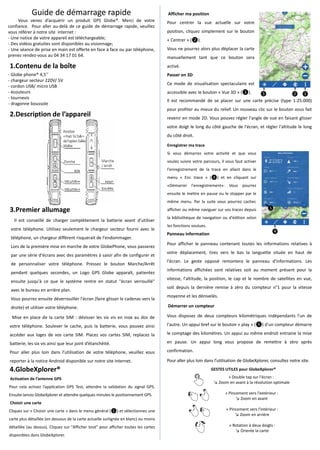
Guide prise en main - Globe Phone 4,5
- 1. Guide de démarrage rapide Vous venez d’acquérir un produit GPS Globe®. Merci de votre confiance. Pour aller au-delà de ce guide de démarrage rapide, veuillez vous référer à notre site internet : - Une notice de votre appareil est téléchargeable; - Des vidéos gratuites sont disponibles au visionnage; - Une séance de prise en main est offerte en face à face ou par téléphone, prenez rendez-vous au 04 34 17 01 64. 1.Contenu de la boîte - Globe phone® 4,5’’ - chargeur secteur 220V/ 5V - cordon USB/ micro USB - écouteurs - tournevis - dragonne boussole 2.Description de l’appareil 3.Premier allumage Il est conseillé de charger complètement la batterie avant d'utiliser votre téléphone. Utilisez seulement le chargeur secteur fourni avec le téléphone, un chargeur différent risquerait de l'endommager. Lors de la première mise en marche de votre GlobePhone, vous passerez par une série d'écrans avec des paramètres à saisir afin de configurer et de personnaliser votre téléphone. Pressez le bouton Marche/Arrêt pendant quelques secondes, un Logo GPS Globe apparaît, patientez ensuite jusqu'à ce que le système rentre en statut "écran verrouillé" avec le bureau en arrière plan. Vous pourrez ensuite déverrouiller l'écran (faire glisser le cadenas vers la droite) et utiliser votre téléphone. Mise en place de la carte SIM : dévisser les six vis en inox au dos de votre téléphone. Soulever le cache, puis la batterie, vous pouvez ainsi accéder aux loges de vos carte SIM. Placez vos cartes SIM, replacez la batterie, les six vis ainsi que leur joint d’étanchéité. Pour aller plus loin dans l’utilisation de votre téléphone, veuillez vous reporter à la notice Android disponible sur notre site internet. 4.GlobeXplorer® Il est recommandé de se placer sur une carte précise (type 1:25.000) pour profiter au mieux du relief. Un nouveau clic sur le bouton vous fait revenir en mode 2D. Vous pouvez régler l'angle de vue en faisant glisser votre doigt le long du côté gauche de l'écran, et régler l'altitude le long du côté droit. Panneau information Pour afficher le panneau contenant toutes les informations relatives à votre déplacement, tirez vers le bas la languette située en haut de l'écran. Le geste opposé remontera le panneau d'informations. Les informations affichées sont relatives soit au moment présent pour la vitesse, l'altitude, la position, le cap et le nombre de satellites en vue, soit depuis la dernière remise à zéro du compteur n°1 pour la vitesse moyenne et les dénivelés. Démarrer un compteur Vous disposez de deux compteurs kilométriques indépendants l'un de l'autre. Un appui bref sur le bouton « play » (❺) d'un compteur démarre le comptage des kilomètres. Un appui au même endroit entraine la mise en pause. Un appui long vous propose de remettre à zéro après confirmation. Pour aller plus loin dans l’utilisation de GlobeXplorer, consultez notre site. GESTES UTILES pour GlobeXplorer® » Double tap sur l'écran : ↘ Zoom en avant à la résolution optimale » Pincement vers l'extérieur : ↘ Zoom en avant » Pincement vers l'intérieur : ↘ Zoom en arrière » Rotation à deux doigts : ↘ Oriente la carte Activation de l’antenne GPS Pour cela activez l’application GPS Test, attendre la validation du signal GPS. Ensuite lancez GlobeXplorer et attendre quelques minutes le positionnement GPS. Choisir une carte Cliquez sur « Choisir une carte » dans le menu général (❶) et sélectionnez une carte plus détaillée (en dessous de la carte actuelle surlignée en blanc) ou moins détaillée (au dessus). Cliquez sur "Afficher tout" pour afficher toutes les cartes disponibles dans GlobeXplorer. Enregistrer ma trace Si vous démarrez votre activité et que vous voulez suivre votre parcours, il vous faut activer l'enregistrement de la trace en allant dans le menu « Enr. trace » (❹) et en cliquant sur «Démarrer l'enregistrement». Vous pourrez ensuite le mettre en pause ou le stopper par le même menu. Par la suite vous pourrez cacher, afficher ou même naviguer sur vos traces depuis la bibliothèque de navigation ou d'édition selon les fonctions voulues. Afficher ma position Pour centrer la vue actuelle sur votre position, cliquez simplement sur le bouton « Centrer » (❷). Vous ne pourrez alors plus déplacer la carte manuellement tant que ce bouton sera activé. Passer en 3D Ce mode de visualisation spectaculaire est accessible avec le bouton « Vue 3D » (❸).
